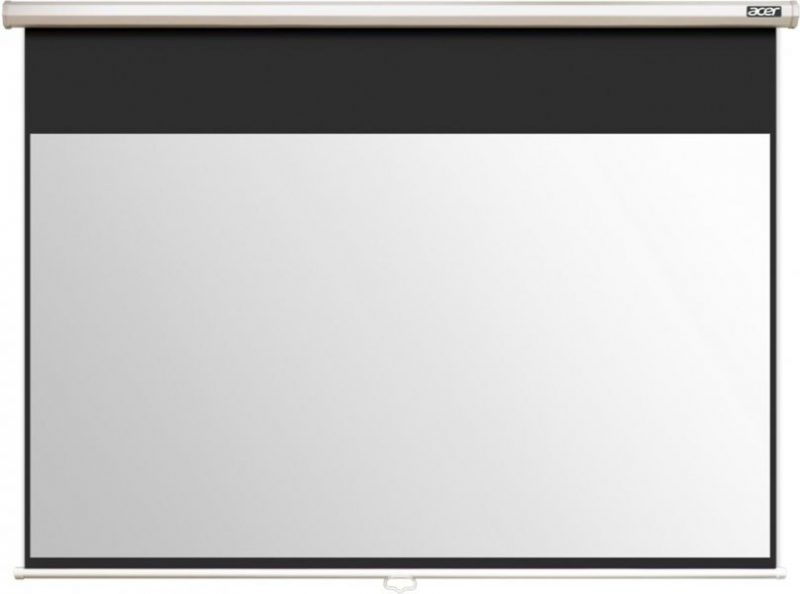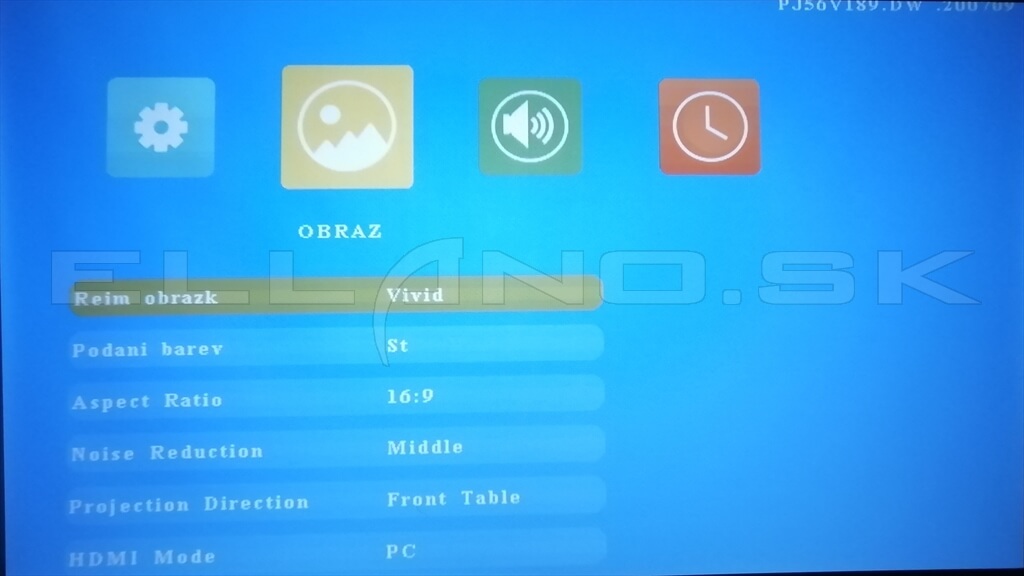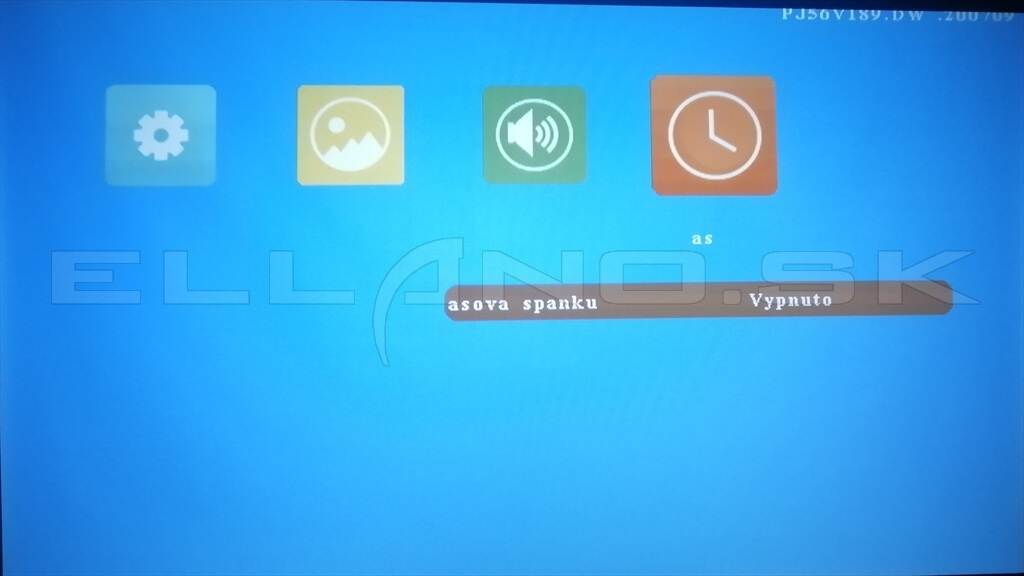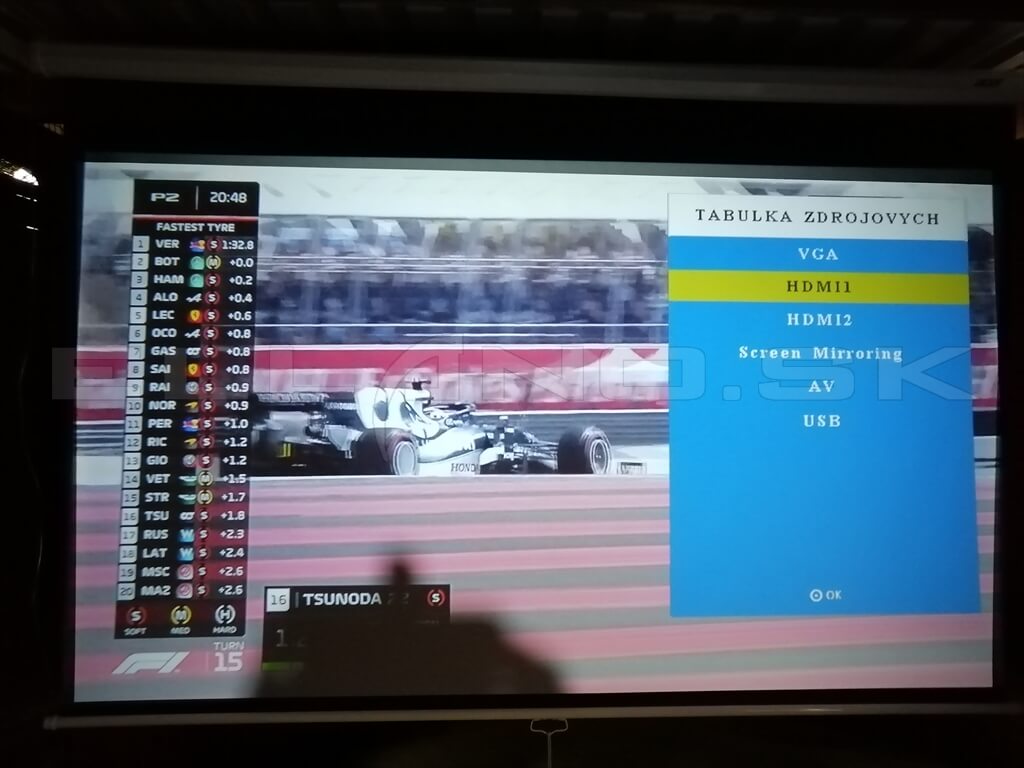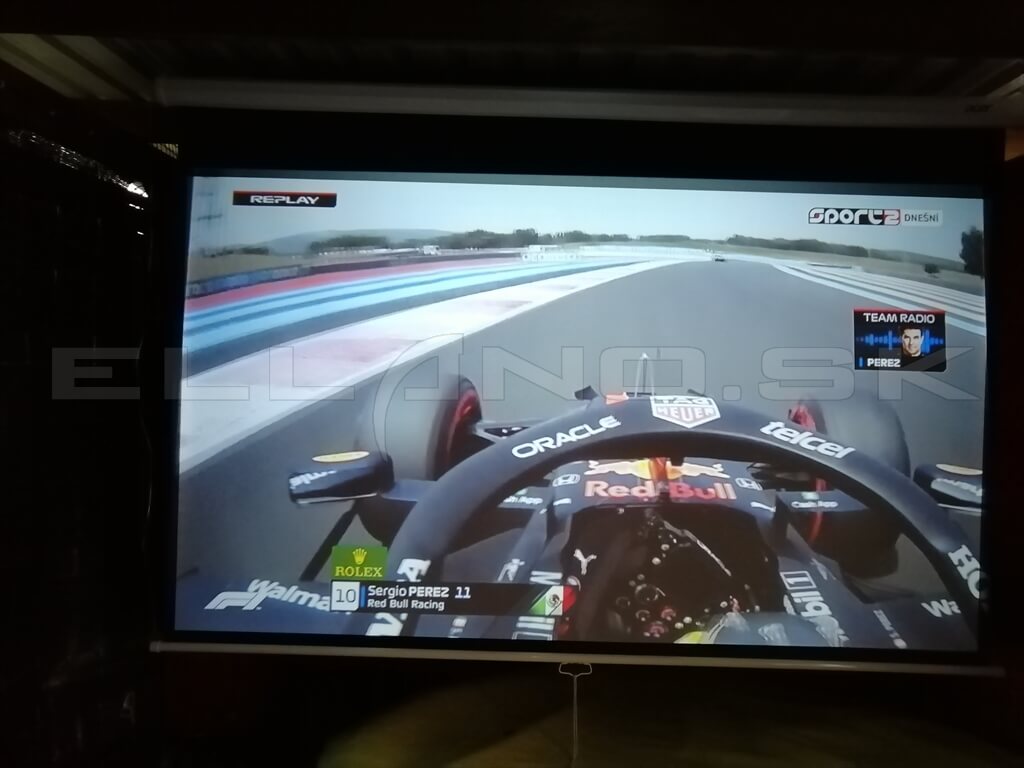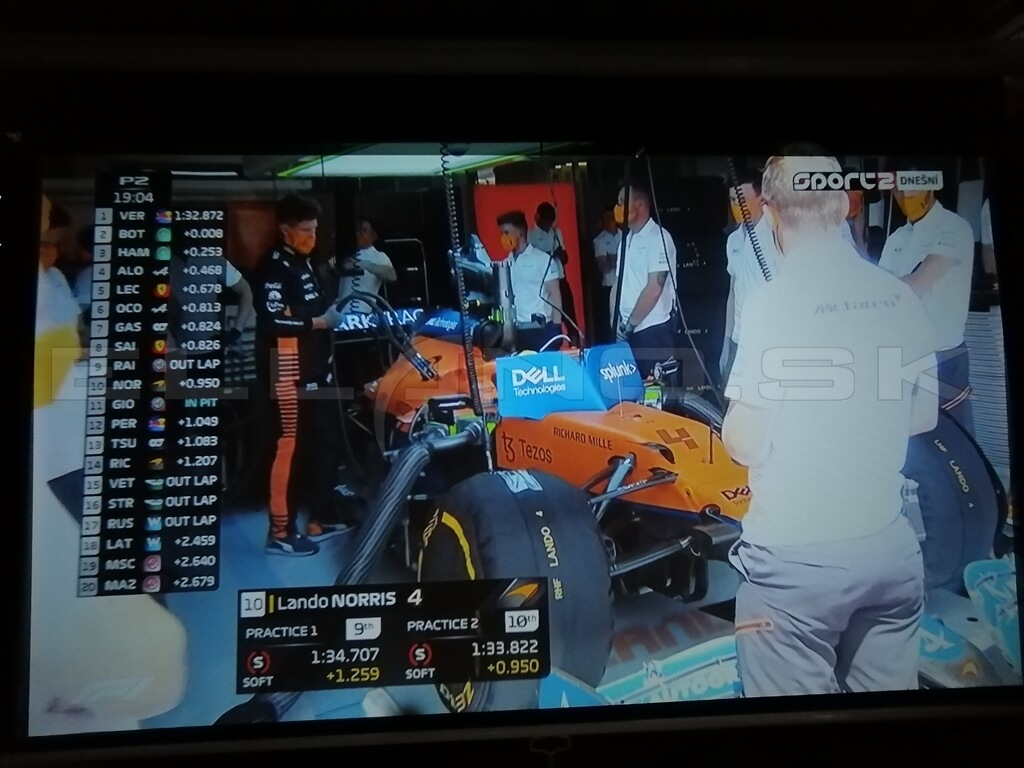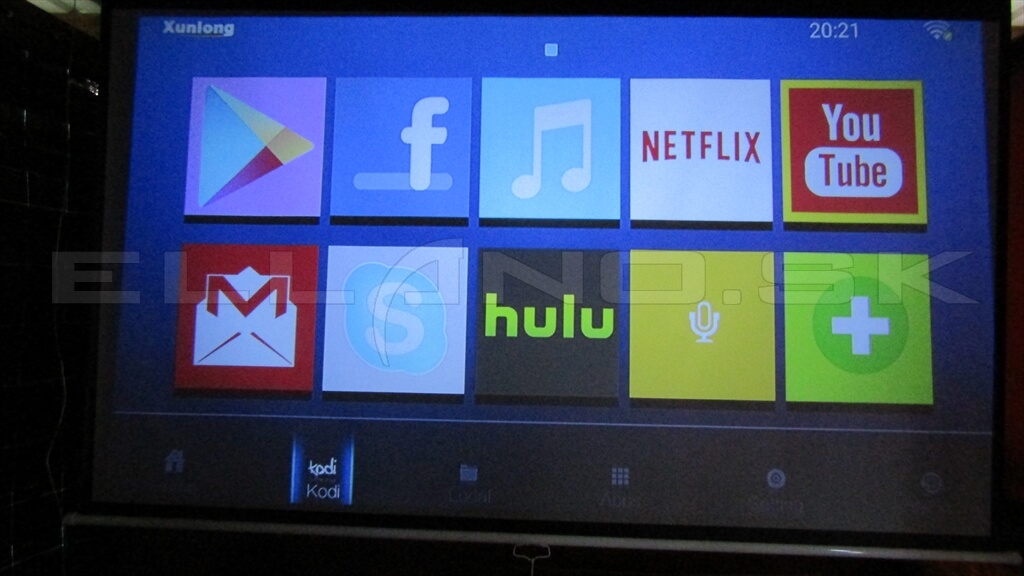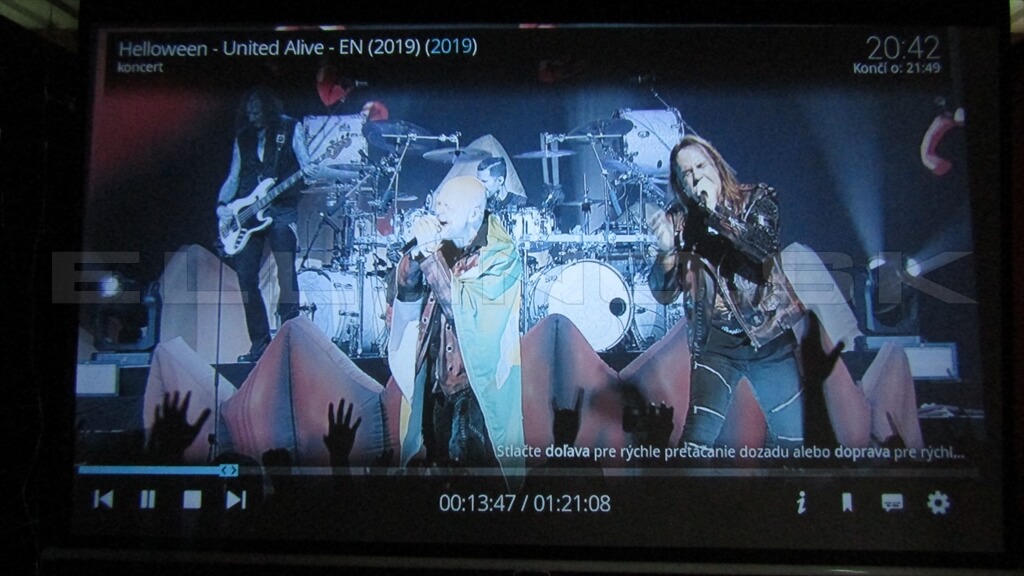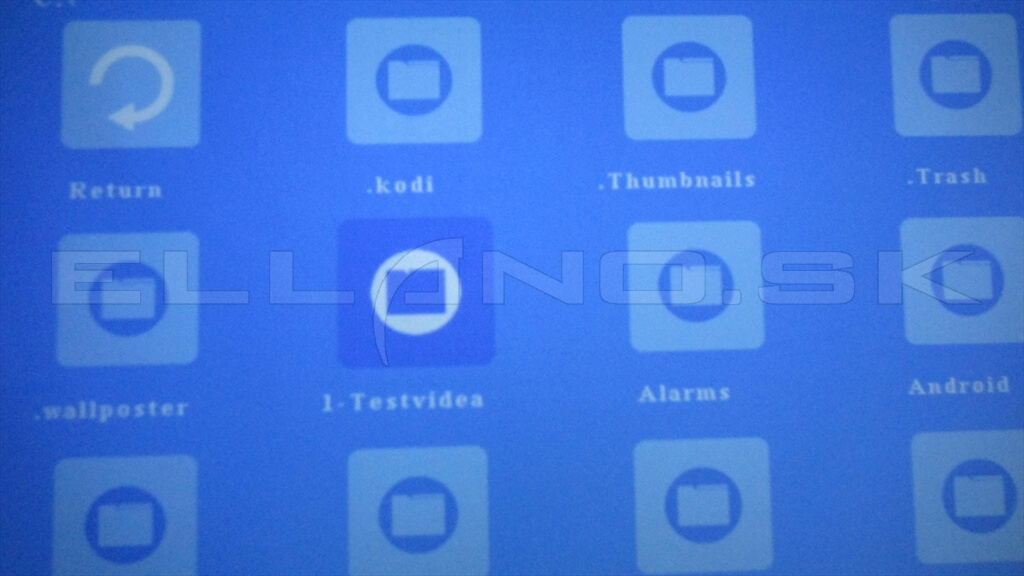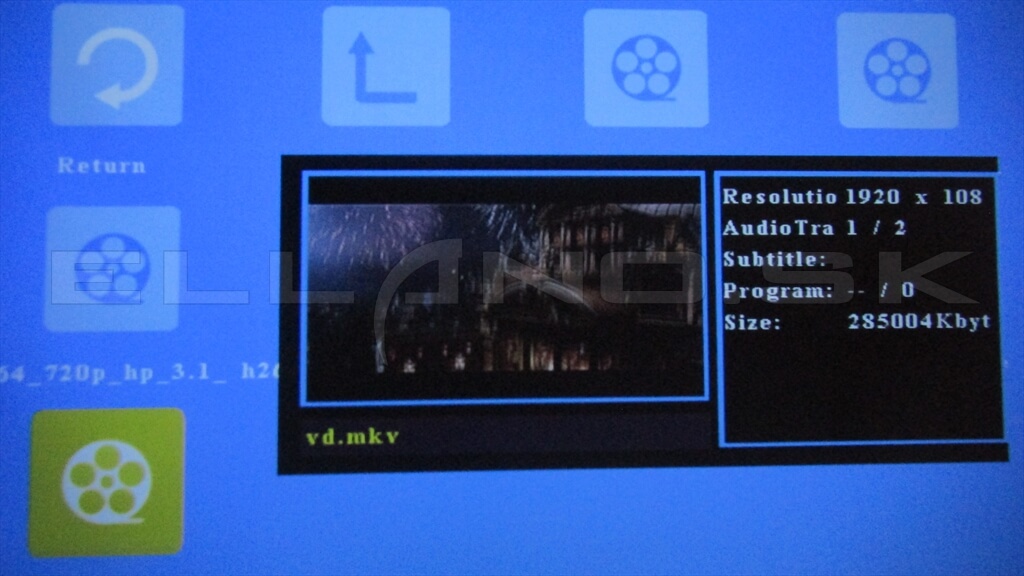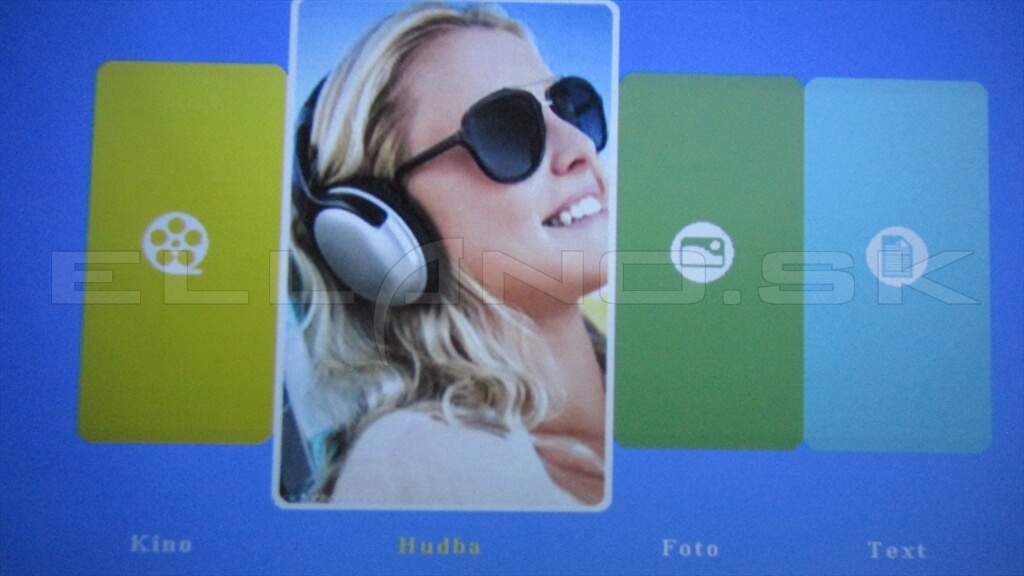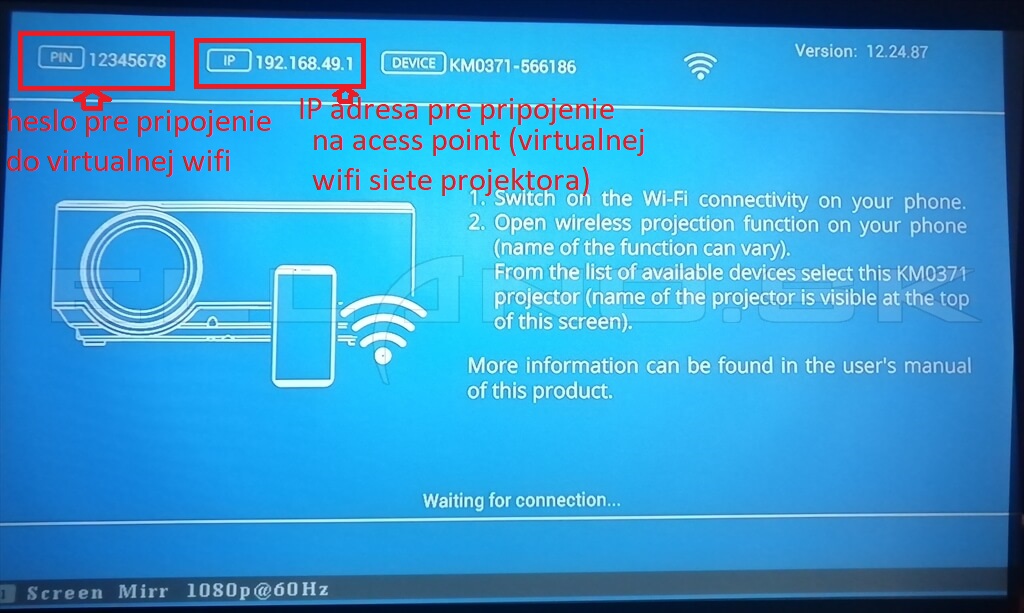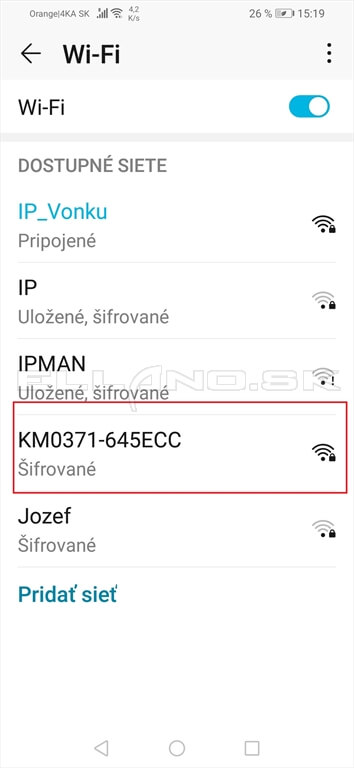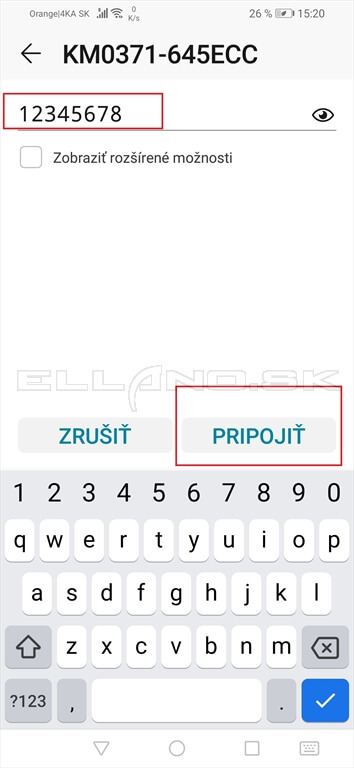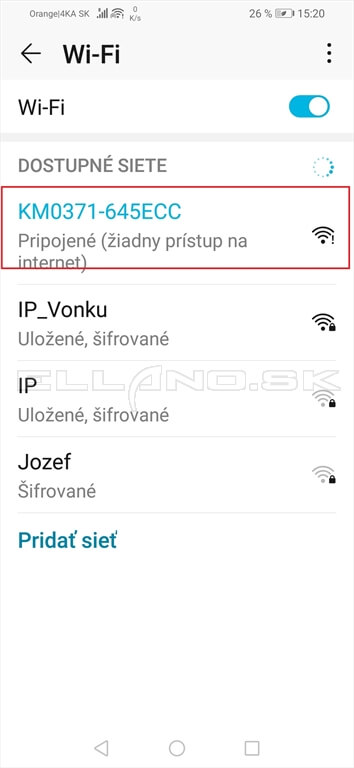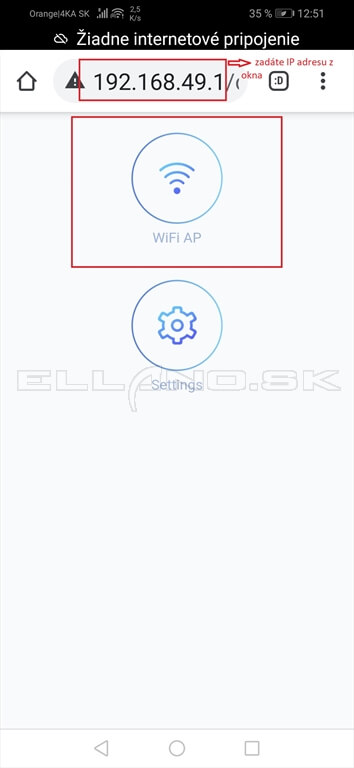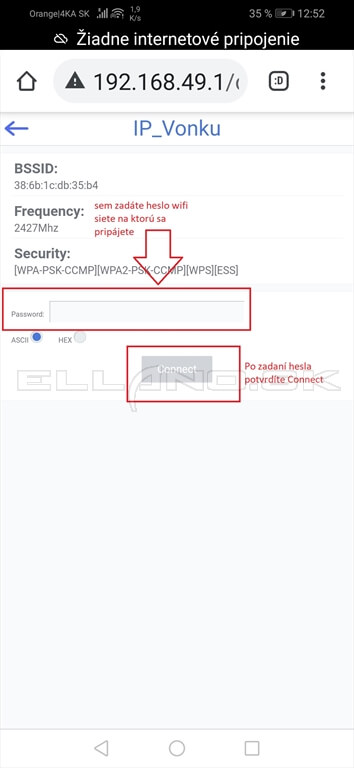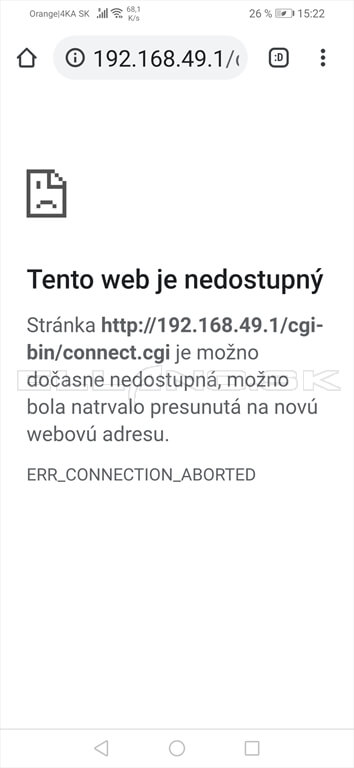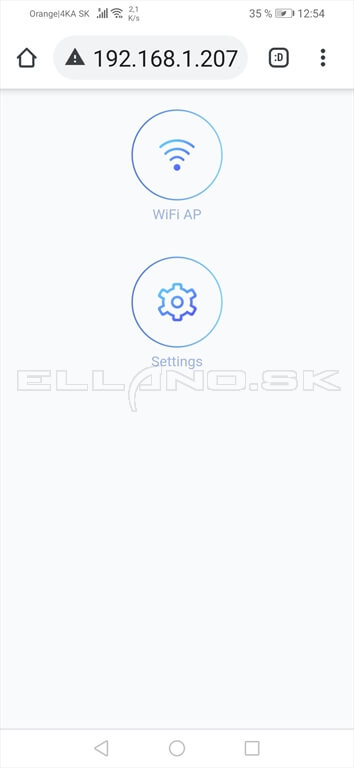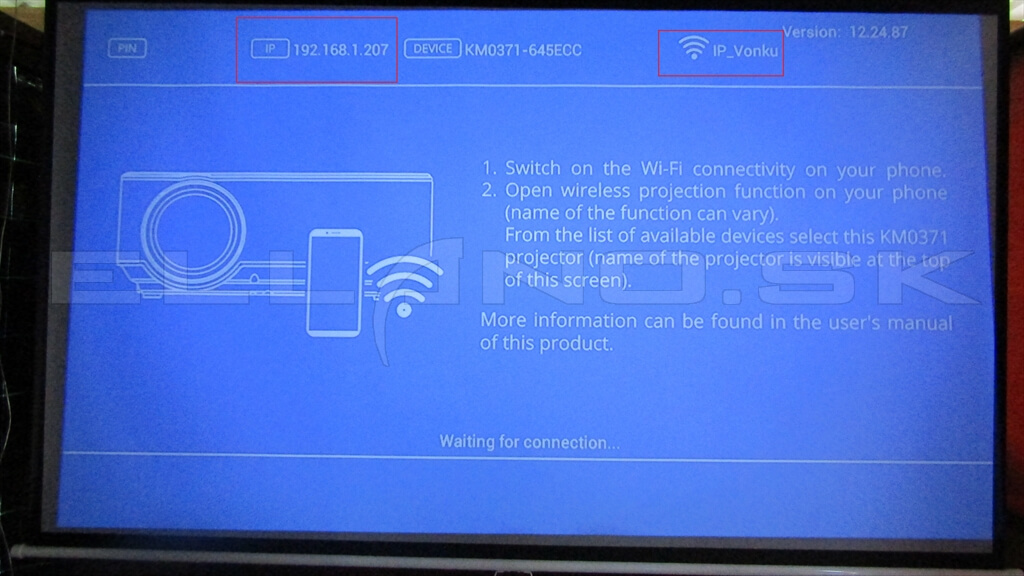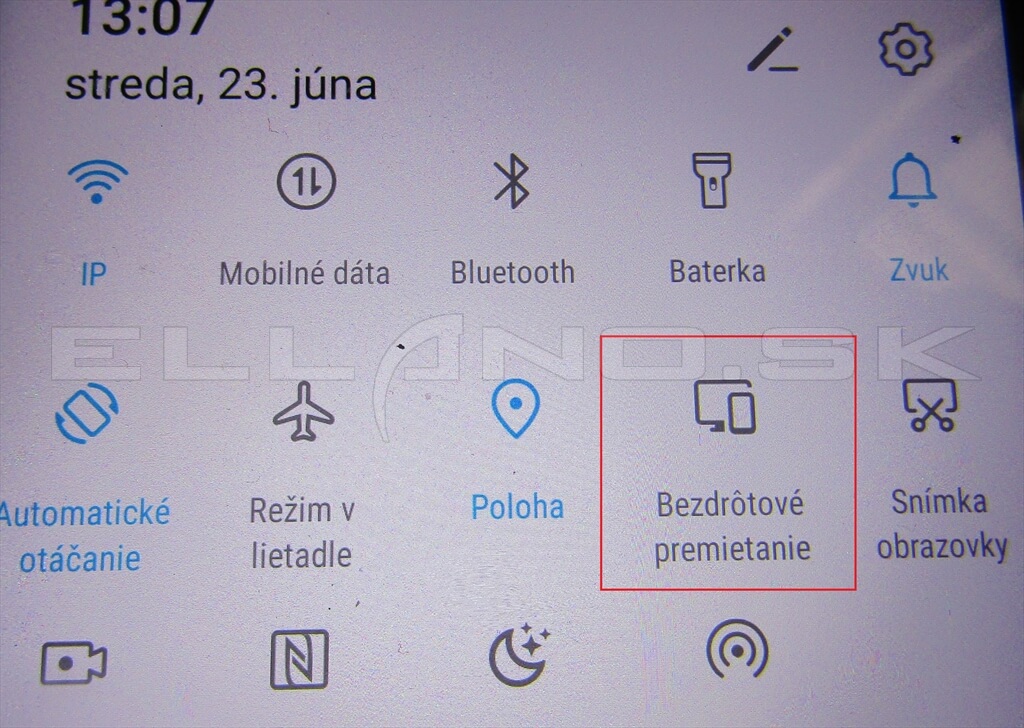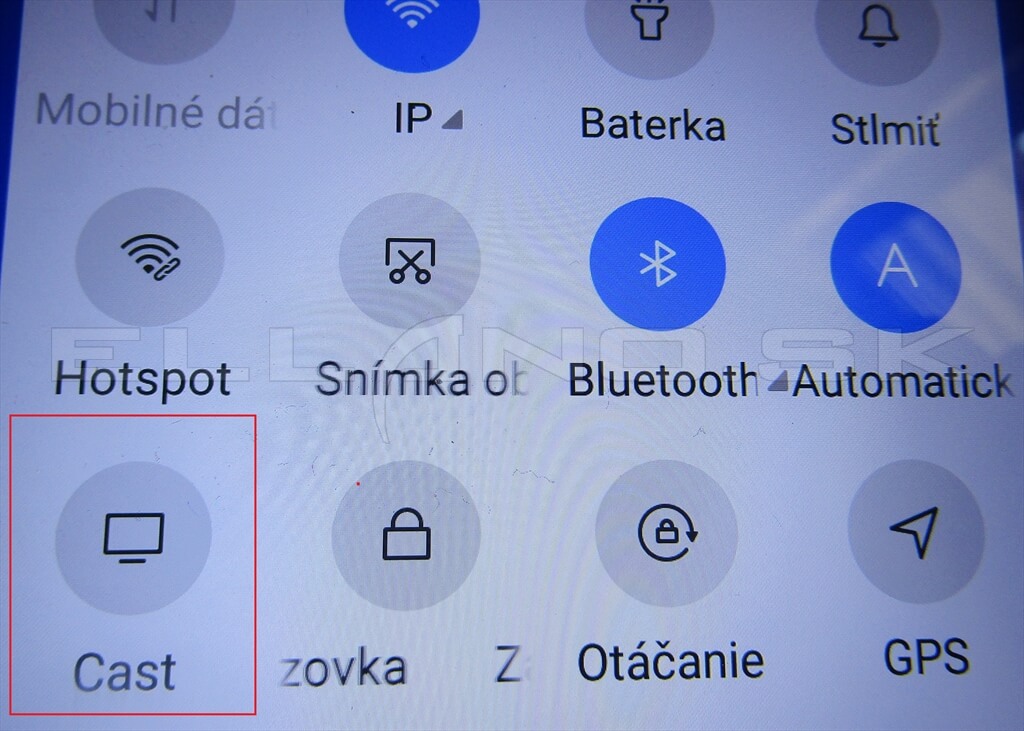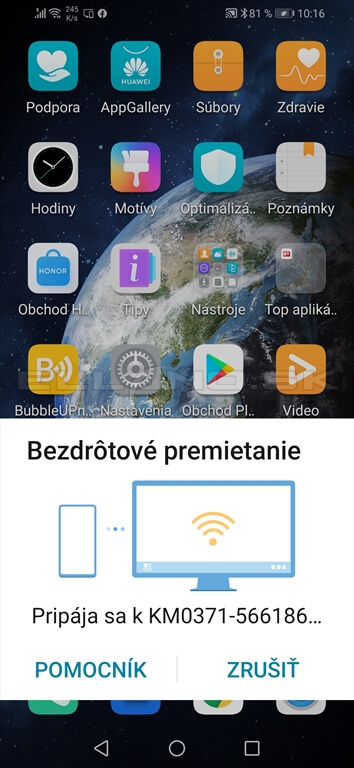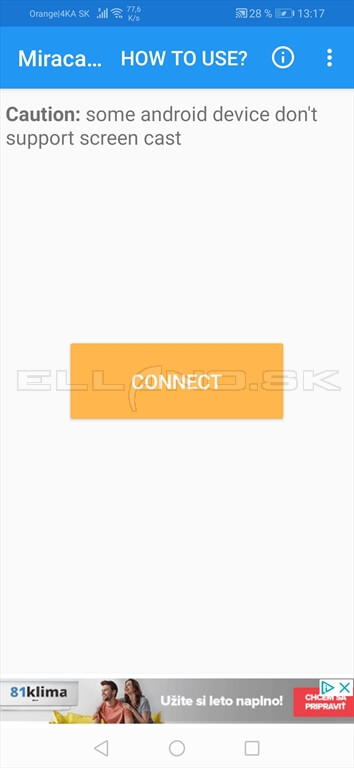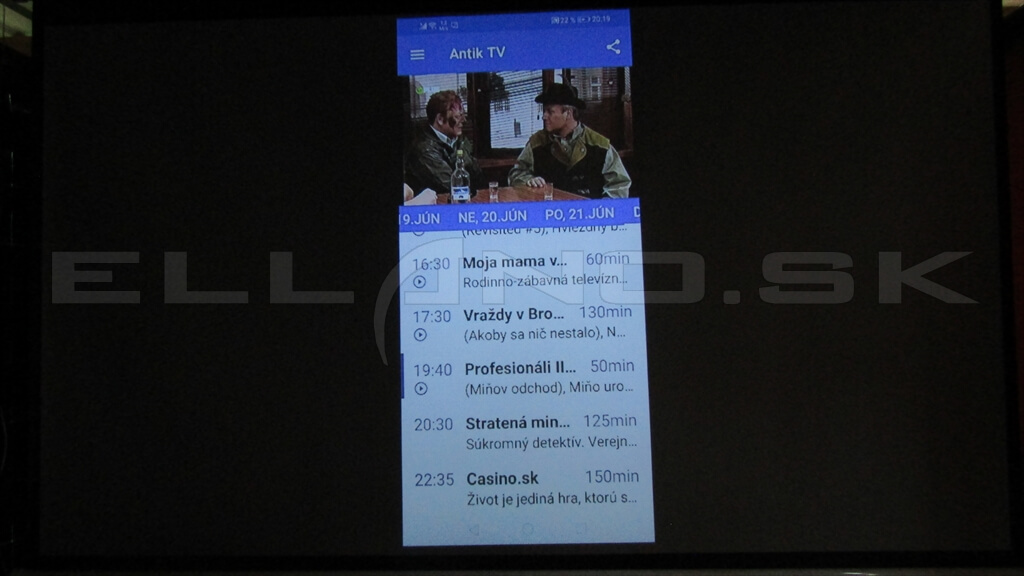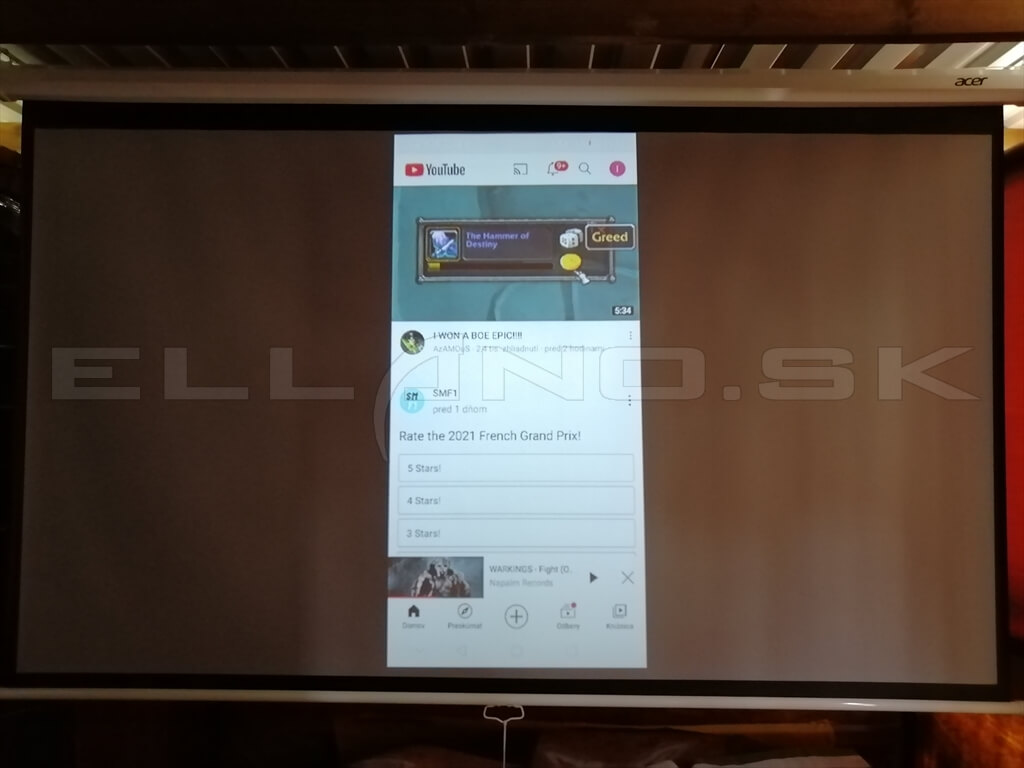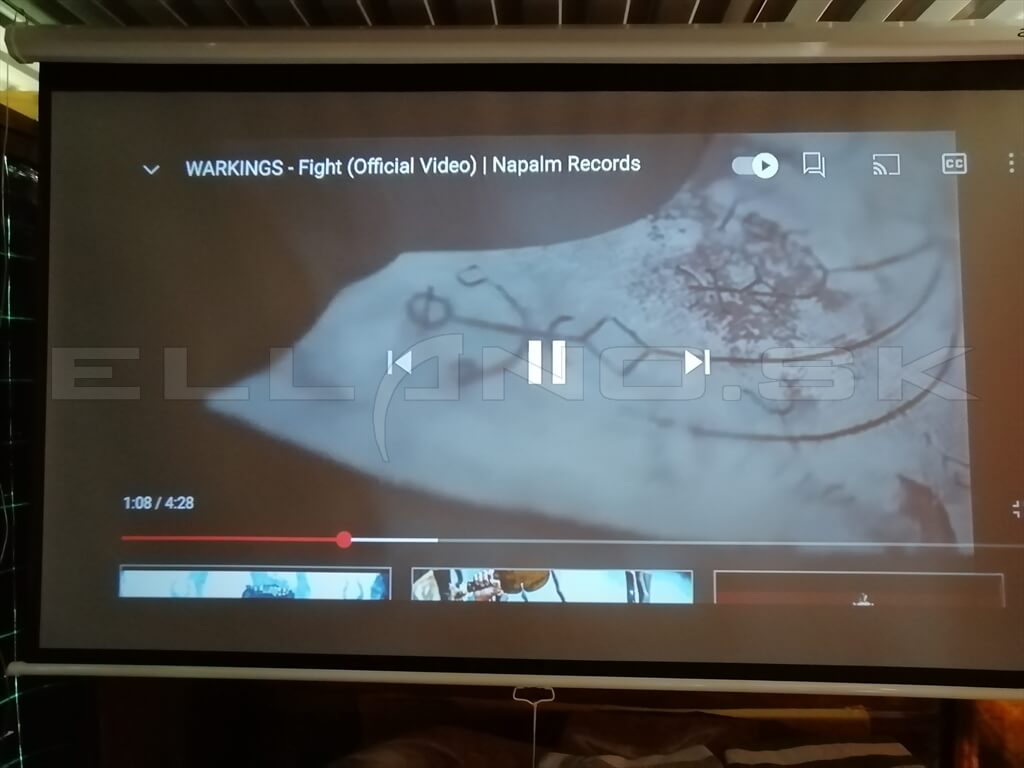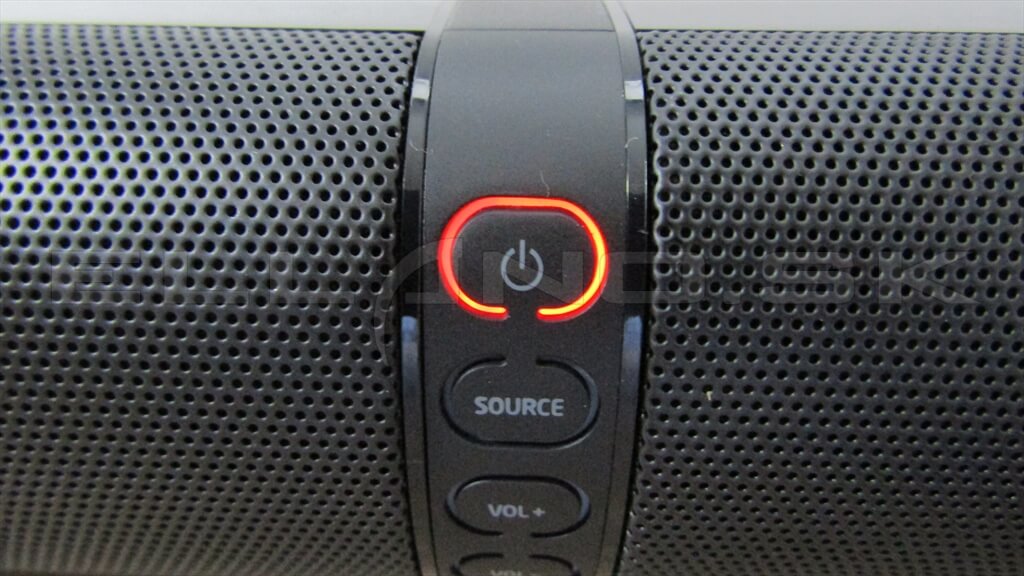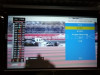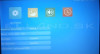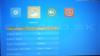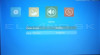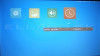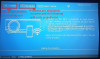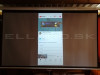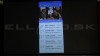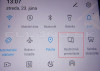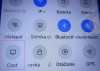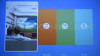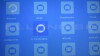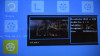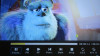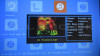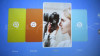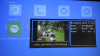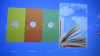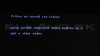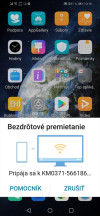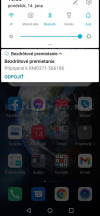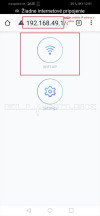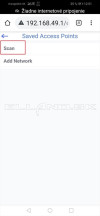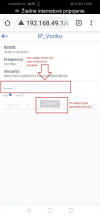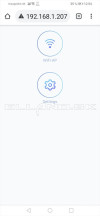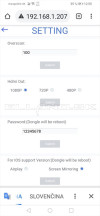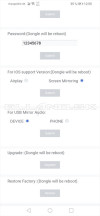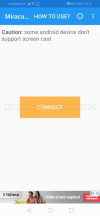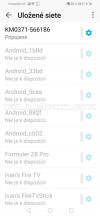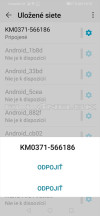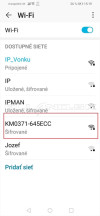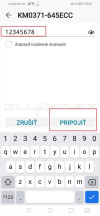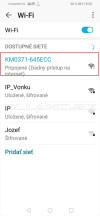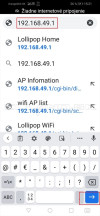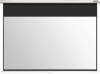Recenzia: Video projektor a soundbar od Kruger & Matz
Domáce kino za výbornú cenu
V dnešnej recenzii Vám predstavíme tri zaujímavé produkty od firmy Kruger & Matz. Jedná sa o video LED projektor so zabudovaným wifi pripojením KRUGER & MATZ V-LED50 WiFi KM0371, video LED projektor bez wifi pripojenia KRUGER & MATZ V-LED10 KM0370 a Soundbar Kruger & Matz 2.0 Ghost.

 Kombináciou videoprojektoru a soundbaru si môžete užívať aj v domácom prostredí tu pravú kino atmosféru. K projektoru je ideálne dokúpiť aj projekčné plátno, na ktoré sa bude premietať videoprojekcia z pripojeného zariadenia - napr. satelitný, terestriálny, káblový prijímač, PC, herná konzola, Android TV box, alebo smartfón, či tablet.
Kombináciou videoprojektoru a soundbaru si môžete užívať aj v domácom prostredí tu pravú kino atmosféru. K projektoru je ideálne dokúpiť aj projekčné plátno, na ktoré sa bude premietať videoprojekcia z pripojeného zariadenia - napr. satelitný, terestriálny, káblový prijímač, PC, herná konzola, Android TV box, alebo smartfón, či tablet.
Na premietanie môžete použiť aj hladkú bielu stenu, obraz však nemusí byť v takej kvalite, ako ked použijete plátno, ktoré dokáže pohltiť nepríjemné odrazy a presvetlenia scény. Potrebné je miestnosť zatemniť, ale využiť sa dá aj vonkajší priestor, napr. zahradného altánku, ak si ho vybavíte zaťahovacími roletami, alebo dostatočným zatienením. Čím lepšie zatienenie, tým kvalitnejšia projekcia a kvalita obrazu.
Projektory KRUGER & MATZ V-LED50 WiFi KM0371 a KRUGER & MATZ V-LED10 KM0370 dokážu zobraziť obraz na projekčné plátno až do uhlopriečky 120", čo je už poriadne veľký obraz. Veľkosť ulopriečky obrazu je závislá na vzdialenosti projektora od projekčného plátna. Čím je projektor ďalej od plátna, tým je obraz vačší. Napr. pre projekciu projektora KRUGER & MATZ na 90" plátno (rozmer obrazovej plochy: 2000 x 1590) Acer M90-W01MG musí byť vzdialenosťprojektora od plátna cca 2,6m, pre 120" plátno je to vzdialenosť až 3,48m a pre minimálnu veľkosť obrazu (50") stačí vzdialenosť iba 1,52m.
OBSAH
-
Videoprojektory KRUGER & MATZ V-LED50 WiFi KM0371 a KRUGER & MATZ V-LED10 KM0370
-
Zrkadlenie obrazu smartfónu/tabletu(Screen Mirroring) - Iba model V-LED50
Videoprojektory KRUGER & MATZ V-LED50 WiFi KM0371 a V-LED10 KM0370
Oba projektory sú takmer rovnaké, až na jeden rozdiel, model KRUGER & MATZ V-LED50 WiFi KM0371 má zabudovaný Wifi modul, pomocou ktorého môžete zrkadliť obraz zo smartfónu, alebo tabletu na plánto. KRUGER & MATZ V-LED10 KM0370 tento wifi modul nemá, ale ostatné funkcie sú totožné. V dnešnej recenzii Vám predstavíme vyššiu verziu s wifi - KRUGER & MATZ V-LED50 WiFi KM0371.
Pri výbere domáceho LED projektora venujte pozornosť aj životnosti lampy. V projektore Kruger & Matz V-LED10 a V LED50 vydrží až 50 000 hodín, čo znamená viac ako 5 rokov nepretržitého sledovania. Užijete si zariadenie, ktoré vám bude slúžiť po dlhé roky. Projektor má vzhľadom na jeho priaznivú cenu, veľmi dobrú kvalitu obrazu v rozlíšení FULL HD 1080p.
Projektor má zabudovaný interný 3W reproduktor. Zvuk zabudovaného reproduktora je možné nastavovať niekoľkými zvukovými zafarbeniami (režimami). Interný reproduktor postačuje pre bežné sledovanie televízie. Na sledovanie filmov s priestorovým zvukom, či jednoducho pre lepší zvuk, je možné pripojiť k projektoru aj iné audio zariadenie, napr. soundbar, alebo zosilňovač, pomocou AV výstupu. Ideálne je však zvuk vyvisť do reproduktorov, alebo AV receiveru už zo zdroja videa, čiže napr. zo satelitného prijímača, alebo Android tv boxu, pomocou HDMI, alebo SPDIF výstupu.
Popis projektora Kruger & Matz V-LED10 a V LED50
V balení sa nachádza:
- projektor Kruger & Matz V-LED(10/50)
- diaľkové ovládanie
- skrutka pre výškové nastavenie projektora
- sieťový napájací kábel 240V
- AV kábel jack/cinche pre pripojenie ku starším A/V zariadeniam
- manuál DE/EN/PL/RO
- záručný list
Predná strana
Predná strana obsahuje LED projekčnú lampu, na ktorej je plastový ochranný kryt. V pravej hornej časti predného panelu je IR čidlo, pre komunikáciu projektora s diaľkovým ovládaním.
Horná strana
Na hornej strane nájdete dva otočné ovládacie kolieska, ktorými nastavujte náklon obrazu a zaostrenie obrazu.
Za ovládacími kolieskami je zabudovaný ovládací panel s tlačidlami a LED diódou, signalizujúcou zapnutie a vypnutie projektora.
Ovládacie tlačidlá na projektore nájdete tieto:
- MENU- pre vstup do menu projektora
- Return - tlačidlo pre návrat späť
- Source selection - výber zdroja, z ktorého budete vysielať obraz cez projektor (HDMI/AV/...)
- Power button - tlačidlo pre zap. a vyp. projektora
- OK - tlačidlo pre výber danej voľby menu
- Smerové šípky - pre pohyb v menu prijímača
Pravá bočná strana
Na pravej strane projektora nájdete konektory pre pripojenie externých zariadení:
HD1 / HD2 - 2 x HDMI konektor, pre pripojenie dvoch zariadení s HDMI výstupom, napr: multimediálne centrum, satelitný/káblový/terestriálny prijímač, notebook a pod.
jack AUX/sluchadlá - slúži pre pripojenie slúchadiel, alebo pre pripojenie audio zariadení, ako zosilňovač, soundbar a pod.
AV jack - slúži pre pripojenie iných audio/video zariadení cez kábel chinch (redukcia jack/cinch je súčasťou príslušenstva projektora).
2 x USB porty 2.0 -slúžia pre pripojenie USB kľúča, alebo USB HDD (môžete z nich prehrávať hudbu, video a obrázky/fotky).
Ľavá bočná strana
Na ľavej strane nájdete konektor pre pripojenie napájacieho kábla 240V a otvory pre odvod teplého vzduchu z ventilátora projektora.
Zadná strana
Na zadnej strane nájdete VGA konektor pre pripojenie starších počítačov.
Spodná strana
Projektor môžete mať položený na poličke, alebo umiestnený na statíve. V spodnej prednej časti projektora sú dva závity. Jeden je pre naskrutkovanie výškovo nastaviteľnej skrutky (je súčasťou balenia), pomocou ktorej si môžete výškovo nastaviť projektor. Druhý závit je pripravený na prichytenie statívu (nie je súčasťou balenia).
Diaľkové ovládanie
Diaľkové ovládanie je určené pre ovládanie projektora. Je napájané dvomi AAA bateriami (nie sú súčasťou balenia). Diaľkovým ovládaním musíte mieriť na IR čidlo projektora, umiestnené na prednom paneli projektora. Pre ovládanie projektora sú na ovládači tlačidlá:
Power - vyp. a zap. projektora
Smerové tlačidla- pére pohyb v menu
OK - pre potvrdenie položky menu
Tlačidlá pre prehrávanie multimédii - pretáčanie dopredu a dozadu, play/pauza
Source (zdroj) - výber zdroja HDMI1/HDMI2/AV /VGA/USB a u modelu z wifi je aj voľba Screen mirroring (zrkadlenie obrazu smartfónu).
MENU- vstup do menu projektora
EXIT - tlačidlo pre opustenie menu
Vol- a vol + - tlačidla pre nastavenie hlasitosti
MENU projektora
Menu projektora a skladá zo štyroch položiek: Možnosti, Obraz, Zvuk a Časovač.
Možnosti
Menu má viacjazyčnú podporu a okrem množstva cudzích jazykov (EN, GER, DEN, ESP, FR, HRV, IT, SLO, ROM, POR, NED, RUS, SRB, NOR, FIN, JAP, CHIN) obsahuje aj CZ jazyk.
Toto menu obsahuje aj možnosť resetu projektora do výrobných nastavení.
V položke Blending si môžete nastaviť priesvitnosť menu.
OSD Duration Vám umožní nastavíť automaticke vypínanie OSD menu, po určitom časovom intervale: vyp/5/10/15s.
Aktualizace software cez USB- môžete cez USB aktualizovať softvér, v prípade nového FW .
Obraz
V menu Obraz si zmeníte nastavenia obrazových parametrov. Projektor má predvolené 4 obrazové režimy Vivid, Standart a Soft + jeden nastaviteľný režim User, kde si môžete nastaviť kontrast, jas, farebnú sýtosť a ostrosť obrazu, podľa Vášho gusta.
Farebný odtieň si môžete navoliť Studene, Stredné, Teplé a User, kde si môžete namiešať červenú zelenú a modrú farbu podľa Vášho nastavenia.
Pomer strán obrazu je možné nastaviť na 16:9, 4.3 a automatický. Projekciu projektora (otočenie obrazu) si môžete zmeniť podľa typu umiestnenia Vášho projektora a premietania projektora: Predná tabula, Zadná tabula, Spredu na strop a Zadný strop.
HDMI mód môžete navoliť na AV (pre audio video zariadenia), alebo PC.
Zvuk
V menu zvuk si môžete nastaviť režim zvuku a automatickú úroveň hlasitosti.
Projektor má 5 zvukových režimov Standart, Hudba, Kino, Sporty a User, kde si môžete nastaviť 7-pásmový zvukový equalizér, podľa Vašich potrieb.
Časovač
V tomto menu si môžete nastaviť časovač vypnutia projektora v časových intervaloch: Vypnuté a 10/20/30/60/90/120/180 a 240min.
Zdroj pripojenia
Výber pripojenia externého zdroja k projektoru si zobrazíte tlačidlom SOURCE na diaľkovom ovládači, alebo ovládacím tlačidlom S, priamo na projektore.
V tomto menu si vyberiete video vstup, ku ktorému ste pripojili externé zariadenie:
VGA - slúži pre pripojenie starších počítačov, cez VGA kábel
HDMI 1 - navolíte, ak máte k HDMI 1 portu pripojený HDMI káblom satelitný/terestriálny/káblový prijímač, notebook, multimediálne centrum, alebo hernú konzolu (Xbox,PSX) a pod.
HDMI 2 - navolíte, ak máte k HDMI 2 portu pripojený HDMI káblom, satelitný/terestriálny/káblový prijímač, notebook, multimediálne centrum, alebo hernú konzolu (Xbox,PSX) a pod.
Screen Mirroring (túto funkciu má iba model LED-V50 s wifi) -zvolí sa, ak chcete zrkadliť obraz smartfónu/tabletu, cez wifi pripojenie, priamo do projektora.
AV - túto položku navolíte, ak máte pripojené staršie zariadenie do jack konektora AV, pričom môžete použiť AV redukciu jack/cinch, ktorá je súčasťou príslušenstva a k nej napojiť zariadenie cinch káblom.
USB - navolíte, ak chcete prehrávať multimediálne súbory z pripojeného USB kľúča, alebo USB HDD, pripojeného do niektorého USB portu projektora.
Prehrávanie s pripojením externého zariadenia cez HDMI
Pre prehrávanie z externého HDMI zariadenia (STB, multimediálne centrum, notebook, herná konzola a pod.) pripojíte zariadenie k projektoru HDMI káblom a navolíte na projektore zdroj prehrávania HDMI1, alebo HDMI2 (podľa toho, ku ktorému portu máte HDMI kábel zariadenia pripojený).
Upozornenie: HDMI kábel pripájajte iba k vypnutým zariadeniam a až potom zapnite projektor a zariadenie!
Veľkosť obrazu nastavíte vzdialenosťou projektora od premietacieho plátna (čím je ďalej projektor od plátna, tým je obraz väčší). Ostrosť obrazu a naklopenie obrazu prevediete otočnými gombíkmi na hornej časti projektora.
Pripojením satelitného/terstriálneho/ káblového prijímača, multimediálneho centra, alebo hernej konzoly ku projektoru, získate dokonalý zážitok z obrovského obrazu v celkovej veľmi dobrej kvalite obrazu.
Prehrávanie multimédií cez USB
Pokiaľ pripojíte do USB portu projektora USB kľúč, alebo USB HDD, tak z neho môžete prehrávať video, hudbu, fotky a zobraziť niektoré textové súbory.
Po pripojení USB zariadenia a navolení v zdroji na USB, sa Vám zobrazí menu prehrávača, ktoré tvoria tieto štyri položky:
Kino
Cez túto položku prehráte video súbory. Projektor prehrá cez USB, z pripojeného USB zariadenia, tieto videoformáty: 3GP, AVI,DIVX, h265,h264,HEVC,MP4,MKV,VOB,XVID,TS, až do rozlíšenia videa FullHD - 1080p.
Neprehrá: FLV, MOV
Videá môžete prehrávať, pozastaviť a pretáčať dopredu i dozadu rýchlosťami 1/4/8/16 a 32x.
Hudba
Cez túto položku prehráte hudbu - DTS,AC3,AAC, MP3,FLAC, WAW. Vybraním jednotlivých audio súborov si môžete vytvoriť playlist. Skladby sa dajú pretáčať a aj posúvať sa medzi nimi.
Foto
Cez túto položku si zobrazíte obrázky a fotografie JPG,PNG,BMP. Obrázky môžete prehrávať formou videoprezentácie. Vybrané obrázky sa striedajú v 5 sek. intervaloch.
Text
Tu si zobrazíte text z textového súboru TXT.
Zrkadlenie obrazu smartfónu/tabletu (Screen Mirroring)
Model projektoru KRUGER & MATZ V-LED50 WiFi KM0371 má zabudovaný wifi modul, ktorý slúži na zrkadlenie obrazovky smartfónu, alebo tabletu. Môžete tak zobrazovať nainštalované aplikácie cez projektor, sledovať videá, fotky a púšťať hudbu zo smartfónu/tabletu, cez bezdrôtové wifi internetové pripojenie. Výhoda tohto pripojenia v tom, že nemusíte pripájať k projektoru žiadne káble. Spustíte projektor, navolíte ako zdroj Screen mirroring a spustíte zrkadlenie obrazu v smartfóne.
Pre správnu funkčnosť funkcie Screen mirroring (zrkadlenie obrazovky), musia byť dodržané nasledovné požiadavky:
1. Obe zariadenia musia byť pripojené k tej istej lokálnej wifi sieti.
2. Zariadenie, z ktorého budete streamovať(smartfón/tablet), musí mať min. 1GB voľnej RAM pamäte (čiže smartfón musí mať celkovo min. 3 až 4GB RAM operačnej pamäte).
3. Pri streamovaní musí byť v smartfóne vypnutý Bluetooth aj GPS, pretože ich spustenie môže spôsobovať sekanie zvuku a obrazu.
Upozornenie výrobcu: nie všetky zariadenia musia byť kompatibilné pre túto funkciu!
My sme testovali funkčnosť zrkadlenia so smartónmi Huawei a Honor, oba so 4GB RAM a funkčnosť bola veľmi uspokojivá, nie však celkom dokonalá.
Postup pripojenia Projektora ku wifi sieti
1. Stlačte tlačidlo SOURCE na projektore, alebo na diaľkovom ovládači a vyberte a potvrďte tlačidlom OK voľbu Screen Mirrorring (obr nižšie).
2. Po spustení funkcie sa zobrazí obrazovka nižšie, kde sú stručné pokyny pre pripojenie v angličtine. Tu Vás zaujímajú údaje zobrazené v hornej časti obrazovky (obr.nižšie) - PIN a IP.
3. Zapnite na smartfóne vyhľadávanie Wifi sietí a počkajte, kým sa zobrazia dostupné Wifi siete. Vyberiete virtuálnu Wifi sieť projektora (obr. vľavo nižšie), s názvom KM0371-645ECC a potvrdíte výber tejto siete. Následne Vás telefón vyzve, pre pripojenie k tejto sieti, zadať PIN (ktorý je na obrazovke projektora - obr. vyššie), teda v našom prípade je to 12345678 a potvrdíte voľbu Pripojiť.
Následne sa smartfón pripojí k virtuálnej Wifi sieti projektora. Táto sieť je bez internetu a slúži iba na prepojenie smartfónu a projektoru a následnej konfigurácie Wifi pripojenia.
4. Otvoríte v telefóne internetový prehliadač Chrome (alebo pod.) a do okna pre zadanie URL adresy zadáte IP adresu z hlavného okna Screen Mirrorring projektora.
V našom prípade je to 192.168.49.1 a potvrdíte načítanie stránky webrozhrania projektora (obr. vpravo nižšie).
5. Otvorí sa webrozhranie, kde sa zobrazia dve ikony Wifi AP a Settings (obr. vľavo nižšie), kde kliknete na ikonu WIFI AP.
6. V ďalšej ponuke (obr. vpravo nižšie) kliknete na voľbu Scan, tým spustíte vyhľadávanie dostupných Wifi sietí.
7. Kliknete na Vašu wifi sieť (v našom, prípade je to Wifi sieť s názvom IP_Vonku).
8. Do okna Password zadáte prístupové heslo, k Vami vybratej wifi sieti, ktorú si vyberiete a potvrdíte tlačidlo Connect (obr. vpravo nižšie).
9. V okamihu pripojenia na Vami vybranú wifi sieť, sa Vám pripojenie na webrozhranie na zadanej IP adrese (192.168.49.1) zruší, pretože projektor dostal pridelenú novú IP adresu z Vášho wifi routra (obr.vľavo nižšie). Do webrozhrania projektora sa teda pripojíte už len z novej IP adresy Vašej siete.
10. Novú IP adresu projektora, ako aj názov siete, ku ktorej je projektor pripojený, nájdete na obrazovke projektora Screen Mirroring (obr.nižšie). Pripojenie projektora k Wifi sieti vykonávate iba raz, následne sa Vám projektor pri každom ďalšom spustení, pripojí k tejto wifi sieti automaticky. Po pripojení projektora k Vašej Wifi sieti, sa už nebude zobrazovať virtuálna wifi sieť (na ktorú sme sa pripájali na začiatku).
Vo webrozhraní projektora, v položke Settings, nájdete aj ďalšie nastavenia projektora, ako kvalita výstupu cez HDMI, heslo virtuálnej Wifi siete projektora, typ zrkadlenia a pripojenie cez USB (smartfón/USB zariadenie).
Voľbou Restore Factory (úplne posledná voľba na obr. vpravo vyššie), môžete v prípade potreby resetovať pripojenie k Wifi sieti a tým obnovíte virtuálnu wifi sieť (tak ako bola na začiatku, pred pripojením k Vašej wifi sieti).
Spustenie zrkadlenia obrazu
Pre spustenie zrkadlenia, stlačte tlačidlo SOURCE na projektore, alebo na diaľkovom ovládači a vyberte a potvrďte tlačidlom OK voľbu Screen Mirrorring
Zrkadliť obrazovku môžete cez funkciu priamo v telefóne - Bezdrôtové premietanie, alebo Cast a pod. (každý výrobca telefónu to môže mať pomenované inak), alebo cez aplikáciu určenú na zrkadlenie obrazovky, napr. Miracast (stiahnete z Google Play).
Spustenie zrkadlenia z mobilu
Spustite ikonu pre bezdrôtové premietanie/cast v rolovaciom hornom menu smartfónu (každý výrobca smartfónu to môže mať pomenované inak).
Následne Vám vyhľadá táto funkcia dostupné zariadenia pre zrkadlenie. Vyberiete projektor, má označenie KM0371. Kliknete na toto pripojenie a tým sa po pár sekundách začne pripájať smartfón k projektoru (obr. vľavo nižšie). Priebeh pripájania je zobrazovaný aj na obrazovke projektora. Následne sa zobrazí obraz smartfónu na obraze projektora.
Pre ukončenie zrkadlenia, kliknete na Odpojiť (obr. vpravo nižšie).
Pripojenie cez aplikáciu Miracast je veľmi podobné. Nainštalujte do smartfónu z Google play aplikáciu Miracast.
Spustite aplikáciu Miracast v smartfóne a na projektore navoľte zdroj (Source) Screen mirroring.
V aplikácie Miracast kliknite na tlačidlo CONNECT, tým sa Vám zobrazia dostupné zariadenia pre zrkadlenie obrazu. Vyberiete a potvrdíte zo zoznamu zariadenie projektora s označením KM0371. Následne sa zobrazí obraz smartfónu na obraze projektora. Priebeh pripájania je zobrazovaný aj na obrazovke projektora.
Po pripojení sa zobrazí obraz zo smartfónu na výšku. Pokiaľ chcete obraz na celú šírku plátna, stačí preklopiť smartfón "naležato" (tým sa otočí aj obraz).
Môžete streamovať vyslelanie a videá z nainštalovaných aplikácií, ako napr. Youtube, Facebook, AntikTV, Skylink Live, prehrávať nahraté videá, prehliadať fotky uložené v smartfóne a pod.
Projektor zvládne napr. na Youtube aj videá vo FULL HD rozlíšení 1080p.
Pokiaľ by Vám pri prehrávaní videí pri zrkadlení sekal zvuk, alebo obraz, tak skúste skontrolovať, či nemáte zapnutý v telefóne Bluetooth, alebo Polohu (gps). Ak áno, vypnite ich, prípadne zatvorte všetky spustené aplikácie smartfónu, čím uvoľnite operačnú pamäť smartfónu. Nie všetky zariadenia sú plne kompatibilné.
Soundbar Kruger & Matz 2.0 Ghost
Soundbar slúži pre pripojenie k TV, set top boxu, multimediálnemu centru, projektoru, alebo Bluetooth zariadeniu (smartfón/tablet). Pripojením soundbaru k týmto zariadeniam získate oveľa lepší dvojkanálový stereo zvuk, ako majú interné reproduktory TV, alebo projektora. Soundbar Kruger & Matz 2.0 Ghost je možné pripojiť k iným zariadeniam bezdrôtovo cez Bluetooth a káblovo optickým káblom, alebo audio 3,5m jack káblom.
Veľká výhoda je bezdrôtové pripojenie cez Bluetooth. Môžete sa tak pripojiť k soundbaru napr. smartfónom a môžete si prehrávať hudbu priamo zo smartfónu, bez potreby pripájania káblov.
Soundbar je v tvare valca. V strede soundbaru sú ovládacie tlačidlá, ktoré sú podsvietené, v závislosti od módu soundbaru. Výškové a stredové linky sú reprodukované cez prednú časť soundbaru. Basové linky zvuku sú reprodukované z bočných otvorov soundbaru.

Soundbar možno položiť na poličku pod TV, upevniť na stenu, alebo je ho možné aj rozdeliť a použiť ako dva samostatné reproduktory .
V strede sa pootočia reproduktory a následne sa oddelia.
V oddelenom móde musia byť umiestnené na podstavcoch a musia byť navzájom prepojené káblom, ktorý je vyvedený z podstavcov.
Popis soundbaru Kruger & Matz 2.0 Ghost
PARAMETRE
• Bluetooth: 3.0
• Dosah Bluetooth: až 8 m
• I / O: Jack 3,5 mm, optický vstup, zásuvka napájacieho kábla, (servisný port USB)
• Podporované formáty: A2DP, AVRCP
• Vzdialenosť diaľkového ovládania: až 6 m
• Montáž: na stojany, vodorovne, na stenu
• Napájanie: 220-240 V, 50/60 Hz
• Veľkosť reproduktorov: 2x 2 "
• Výstupný výkon: 2x 25 W.
• Frekvenčný odozva: 45 Hz - 20 kHz
• THD: 1% (1 kHz, 1 W)
• Citlivosť audio vstupu: 700 mV
• Impedancia: 2x 8 Ohm
• S / N: 80 dB
• Príkon: 30 W
• Spotreba energie v pohotovostnom režime: <0,5 W
• Rozmer spojeného reproduktora 780x90x65 mm
Soundbar Ghost bezproblémov zapadne do akéhokoľvek dizajnu obývacej izby. Okrem umiestnenia na policu, alebo pripevnenie na stenu, sa Ghost môže stať sadou stereofónnych reproduktorov, ktoré umiestnite na štýlové stojany.
Balenie
• 2x reproduktor
• diaľkový ovládač
• kábel 230V
• stojan pre reproduktory
• konzoly pre montáž na stenu
• Návod na použitie (SK, RO, PL, NL, FR, EN, DE)
Diaľkové ovládanie
Diaľkové ovládanie je malé a je napájané tzv. gombíkovou batériou. Na ovládači nájdete všetky potrebné tlačidlá, od prepínania módu, cez hlasitosť, až po voľbu zvukového zafarbenia.
Dosah ovládača je cca 6m. Smerovosť ovládača je 30 stupňov, na každú stranu od stredu soundbaru.
Predný panel
Predný panel obsahuje sieťovanú ochrannú plochu, cez ktorú je prenášaný zvuk reproduktorov.
V strede predného panelu sa nachádzajú ovládacie tlačidlá:
- Power- pre zap. a vyp, soundbaru (tlačidlo je podsvietené červenou farbou vo vyp. stave).
- Source- slúži pre výber zdroja bluetooth, AUX a S/PDIF (tlačidlo je podsvietené zelenou, ak je navolený zdroj pripojenia AUX).
- Vol+- slúži na zvýšenie hlasitosti (tlačidlo je podsvietené modrou, ak je navolený zdroj pripojenia bluetooth).
- Vol-- slúži na zníženie hlasitosti (tlačidlo je podsvietené oranžovo, ak je navolený zdroj pripojenia S/PDIF).
Zadný panel
Zadný panel má tieto pripojenia:
S/PDIF- konektor pre pripojenie zariadenia optickým káblom.
USB2.0- slúži iba pre servisné účely!
AUX- jack 3,5mm slúži pre pripojenie iných zariadení cez kábel jack/jack, alebo jack/cinch.
AC- konektor pre pripojenie napájacieho kábla 240V.
Postup spustenia a prevádzka soundbaru
1. Pripojte kábel pre externé zariadenie, ktoré chcete pripojiť jack, alebo S/PDIF.
2. Pripojte soundbar k elektrickej sieti 240V.
3.Zapnite soundbar tlačidlom Power na soudbare, alebo diaľkovým ovládačom.
4. Zvoľte opakovaným stláčaním tlačilda Source zdroj pripojenia, alebo tlačidlami na diaľkovom ovládači - AUX (jack audio), OPTICAL (S/PDIF optické pripojenie), alebo BT (bezdrôtové bluetooth pripojenie).
5. V prípade navolenia pripojenia cez Bluetooth, si musíte bluetooth reproduktor vyhľadať cez bluetooth pripojenia a dať spárovať obe zariadenia (postup pripojenia nájdete v návode na obsluhu sondbaru). Bluetooth má dosah cca 8m od soundbaru.
6. Hlasitosť soundbaru meníte tlačidlami vol+ a vol-.
7. Tlačidlami na diaľkovom NEWS. MOVIE a MUSIC si meníte prednastavenú farbu zvuku, podľa týchto 3 módov. Mód News má zvýraznené stredy, pre lepšiu zrozumiteľnosť hlasu a má ubraté basy. Mód Movie má zvýraznené zvukové efekty a má pridané basy a mód Music je prispôsobený počúvaniu hudby.
Priemerné basy, ako aj kvalita zvuku sú primerané reproduktorom v danej cenovej kategórii. Dva 2" reproduktory s výkonom 2x25W majú dostatočný výkon aj na ozvučenie väčšej miestnosti.
Záver
Kombináciou projektora KRUGER & MATZ V-LED50 WiFi KM0371, alebo KRUGER & MATZ V-LED10 KM0370 s projekčným plátnom Acer M90-W01MG a Soundbarom Kruger & Matz 2.0 Ghost získate vynikajúce domáce kino za rozumnú cenu.
Môžete ich využiť počas letných večerov na premietanie napr. vo vonkajšom altánku, a samozrejme môžete zariadenia využívať aj v interiéri a vychutnať si tak filmy a športové podujatia s veľkými projekčnými rozmermi. Televízie s veľkými uhlopriečkami stoja 1000€ a viac, pričom projektor + príslušenstvo je iba za zlomok tejto ceny a veľkosť obrazu môže byť až do 120"!
Jediná nevýhoda projektora je, že sa nedá sledovať pri dennom svetle, tzn. že projekčný priestor musí byť dostatočne zatienený. U soundbaru by zase mohli byť o niečo lepšie basy, čo však pri sledovaní televízie, či šporotvých prenosov až tak nevadí.
Projektor KRUGER & MATZ V-LED50 WiFi KM0371, alebo KRUGER & MATZ V-LED10 KM0370, projekčné plátno Acer M90-W01MG a Soundbar Kruger & Matz 2.0 Ghost si môžete zakúpiť za výhodné ceny v našom e-shope ELLANO.SK.
Veríme, že sa Vám článok páčil a zostanete naďalej verný nášmu portálu a firme ELLANO.SK.
- Značky: FULL HD, Kruger & Matz, KRUGER & MATZ V-LED10 KM0370, KRUGER & MATZ V-LED50 WiFi KM0371, led projektor, projektor, recenzia, soundbar, Soundbar Kruger & Matz 2_0 Ghost